Ayo coba lari ps tanpa parameter tambahan hanya dengan menjalankan: ps
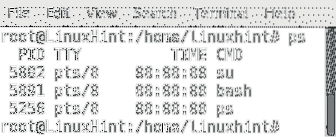
Seperti yang kita lihat, kita memiliki 4 kolom:
ID: ID Proses, menunjukkan nomor identifikasi proses.
TTY: Mengidentifikasi terminal dari mana proses dijalankan.
WAKTU: Menunjukkan waktu prosesor yang digunakan oleh program.
CMD: Menunjukkan perintah yang digunakan untuk meluncurkan proses.
Output default ps tanpa parameter seperti yang Anda lihat hanya akan mencantumkan proses yang dijalankan oleh root.
Jika kami ingin memeriksa proses yang dijalankan oleh setiap pengguna, jalankan:
ps -a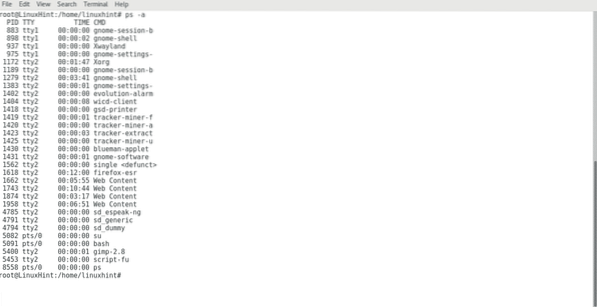
Sekarang kita dapat melihat proses yang dijalankan oleh semua pengguna. Biasanya ketika kita menggunakan perintah ps kita menambahkan parameter seperti -Sebuah, -x dan -kamu.
Sementara -Sebuah daftar proses yang dimulai oleh semua pengguna, -x juga mencantumkan proses yang dimulai saat boot seperti daemon, parameter -kamu akan menambahkan kolom dengan informasi tambahan pada setiap proses:
ps -axu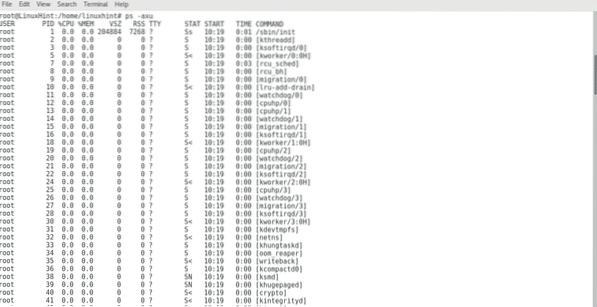
Kami sekarang dapat melihat semua proses, dijalankan oleh semua pengguna, oleh sistem itu sendiri dan kami juga mendapat informasi tambahan pada setiap proses:
PENGGUNA: Menentukan pengguna yang menjalankan program.
ID: ID Proses, menunjukkan nomor identifikasi proses.
CPU%: Prosesor % yang digunakan oleh proses.
MEME%: % memori yang digunakan oleh proses.
VSZ: Ukuran virtual dalam kbyte.
RSS: Berbeda dengan ukuran virtual, ini menunjukkan memori nyata yang digunakan oleh proses.
TTY: Mengidentifikasi terminal dari mana proses dijalankan.
NEGARA: Menampilkan informasi tentang status proses seperti prioritasnya, dengan menjalankan "man ps" Anda dapat melihat makna kode.
MULAILAH: Tunjukkan saat proses telah dimulai.
WAKTU: Menunjukkan waktu prosesor yang digunakan oleh program.
CMD: Menunjukkan perintah yang digunakan untuk meluncurkan proses.
Untuk membuat daftar proses yang dijalankan oleh pengguna tertentu, Anda dapat menjalankan:
ps -U nama pengguna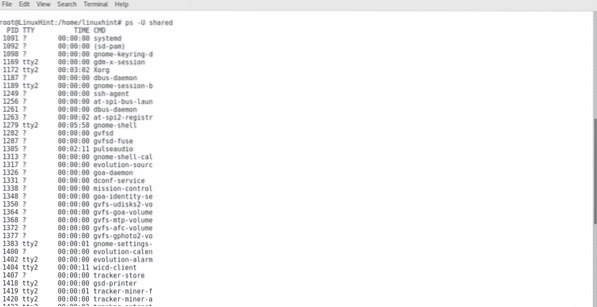
Setelah kita memahami cara menggunakan ps untuk menampilkan proses, mari kita periksa cara menghentikannya.
Di Linux perintahnya membunuh adalah yang digunakan untuk menghentikan proses. Kita bisa lari”bunuh PIDNUMBER” untuk menghentikan suatu proses:
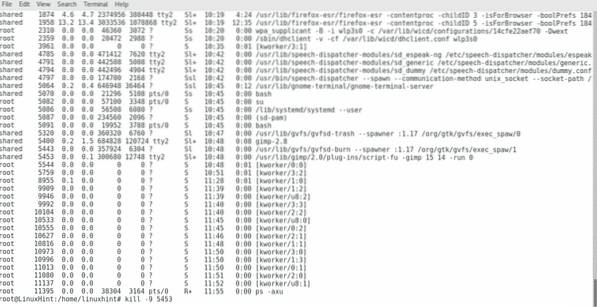 Seperti yang Anda lihat, saya mematikan proses yang dimulai oleh Gimp, tetapi jika kita menjalankan ps -axu lagi kita akan melihat Gimp masih berjalan:
Seperti yang Anda lihat, saya mematikan proses yang dimulai oleh Gimp, tetapi jika kita menjalankan ps -axu lagi kita akan melihat Gimp masih berjalan:
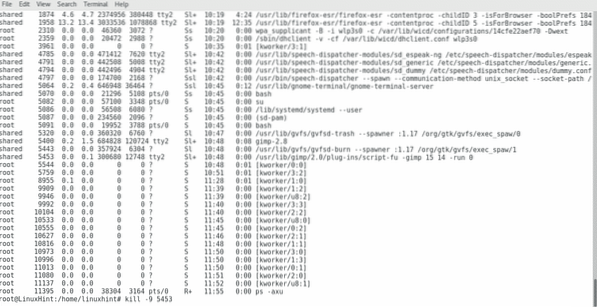
Yang perlu kita lakukan untuk memastikan penutupan program adalah dengan mematikan semua prosesnya, termasuk proses induk, kita dapat melakukannya dengan menambahkan parameter -9:
bunuh -9 PIDNUMBER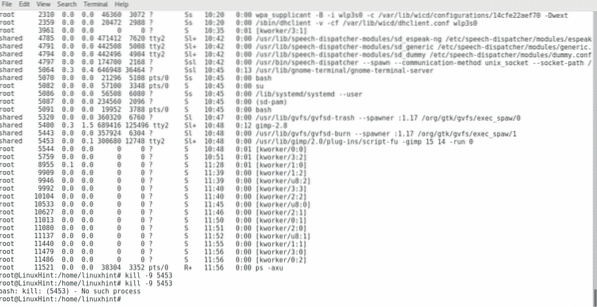
Seperti yang Anda lihat kali ini prosesnya dimatikan, karena saya mencoba mematikannya dua kali dan untuk kedua kalinya sistem memberi tahu saya bahwa prosesnya tidak tersedia, kami dapat menjalankannya ps -axu lagi untuk memastikan:
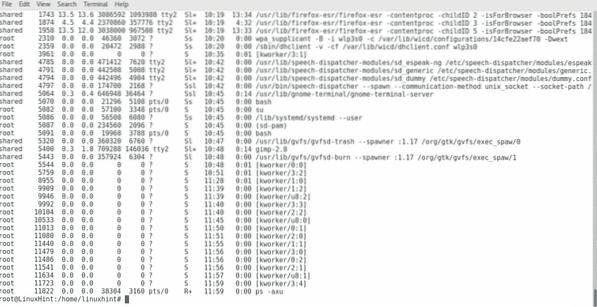
Perintah killall dapat digunakan untuk mematikan semua proses yang terkait dengan nama program:
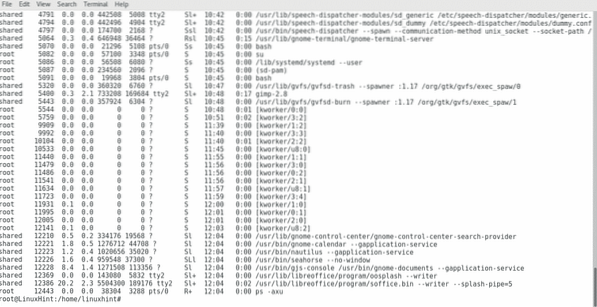
Seperti yang Anda lihat pada gambar di atas LibreOffice sedang berjalan sekarang, mari kita lihat apa yang terjadi ketika saya menjalankan:
kantor killall.tempat sampah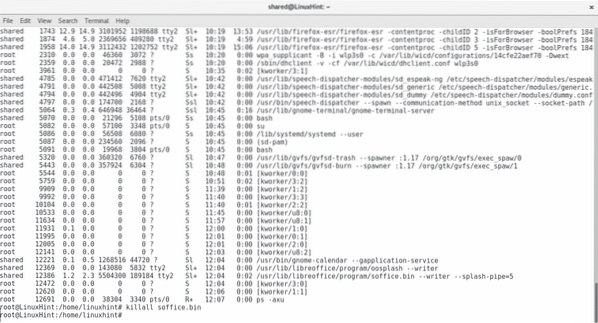
Mari kita periksa ps -axu lagi:
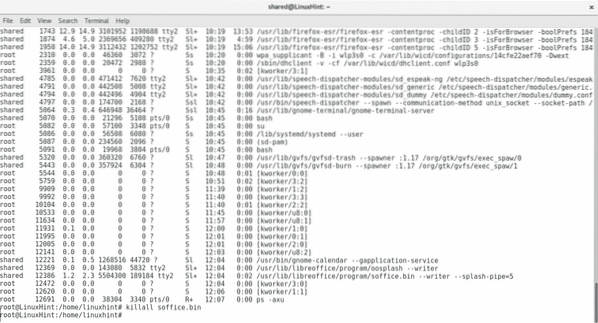
Seperti yang kita lihat LibreOffice ditutup.
Saya harap Anda menemukan artikel ini berguna untuk mengelola proses Linux. Terus ikuti kami di LinuxHint untuk tips dan pembaruan lainnya di Linux.
 Phenquestions
Phenquestions


